Navodila za uporabo mobilne aplikacije NEO
Mobilna aplikacija NEO ima številne funkcionalnosti. Ključne so boljša uporabniška izkušnja, intuitivna uporaba in upravljanje vsebin, zbirke vsebin na enem mestu in izboljšano delovanje.
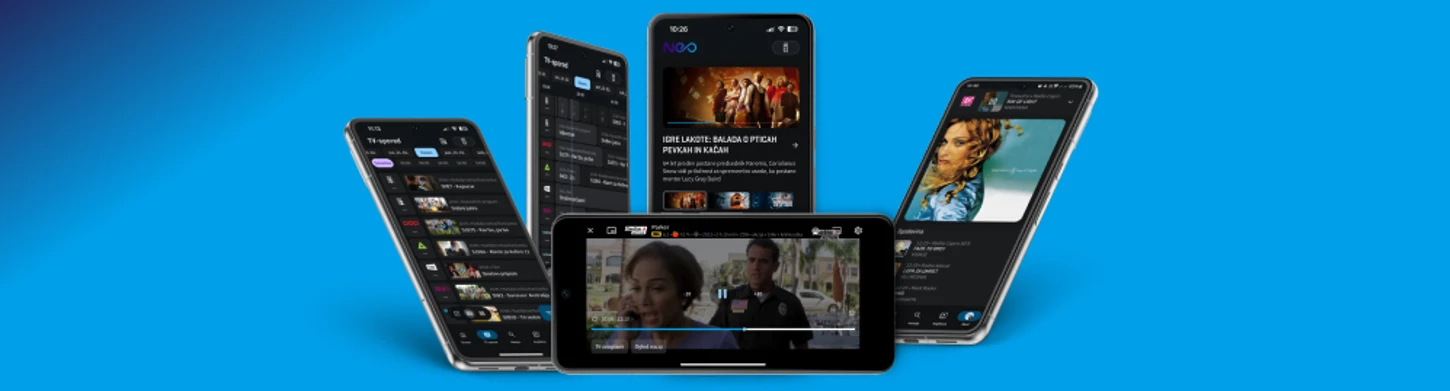
V nadaljevanju si oglejte kratek pregled funkcionalnosti in podrobna navodila za uporabo aplikacije.
Ključne prednosti mobilne aplikacije NEO:
- brezžična preslikava videa, ki se predvaja v aplikaciji NEO, iz mobilne aplikacije na pametne televizorje in naprave, ki podpirajo tehnologijo Chromecast in Airplay;
- preprostejše upravljanje in ogled vsebin;
- možnost ogleda videa med uporabo ostalih funkcij mobitela (funkcionalnost slika v sliki; trenutno na voljo samo za mobitele Android);
- pomanjšava videopredvajalnika znotraj mobilne aplikacije in nemoteno brskanje po ostalih delih aplikacije;
- intuitiven predvajalnik za radijske postaje;
- enostavno urejanje vrstnega reda TV-programov;
- virtualni daljinec z možnostjo upravljanja različnih NEO Smartboxov;
- glasovno upravljanje NEO Smartboxa z virtualnim daljincem.
Podrobna navodila za uporabo mobilne aplikacije NEO
Kje najdem mobilno aplikacijo NEO?
Aplikacijo NEO prenesete iz trgovine Google Play, App Store ali Huawei AppGallery.
Kako se prijavim v mobilno aplikacijo?
Po namestitvi aplikacije na mobitel jo odprite in se prijavite z istimi podatki, kot jih uporabljate za prijavo v Moj Telekom (e-naslov in geslo).
- 1
Prijavite se tako, da potrdite gumb Prijava z računom Moj Telekom.
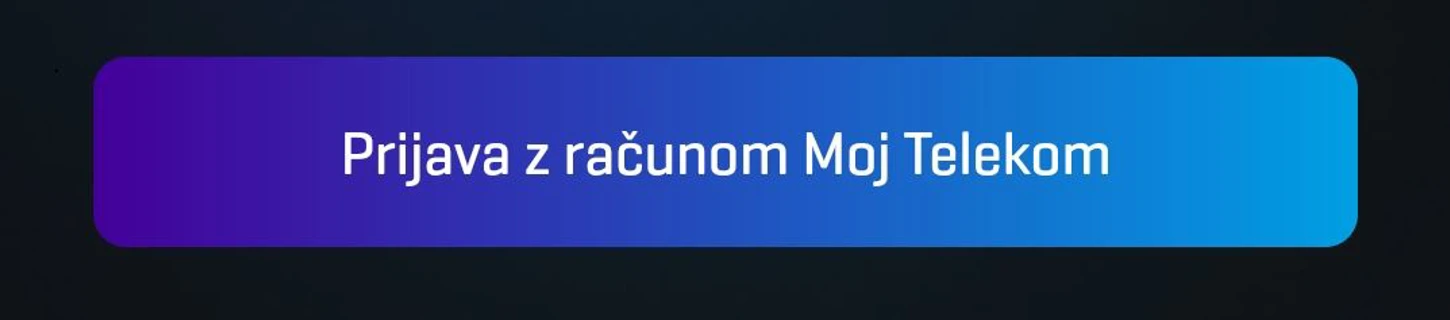
- 2
Vpišite e-naslov in geslo za Moj Telekom in potrdite gumb PRIJAVI SE.
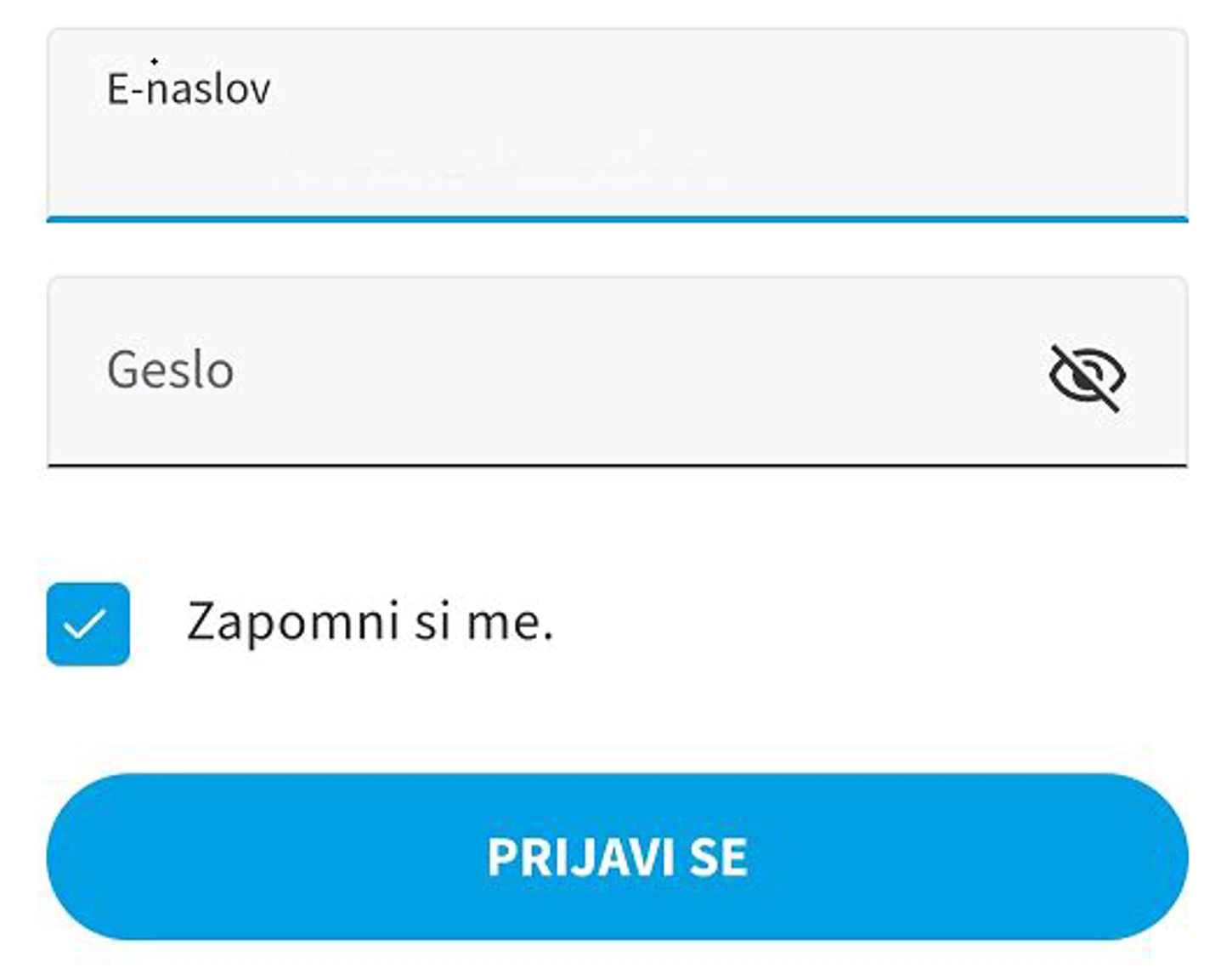
- 3
Po prijavi imate možnost izbire privzetega NEO Smartboxa in profila. Po izbiri ste preusmerjeni na domačo stran aplikacije.
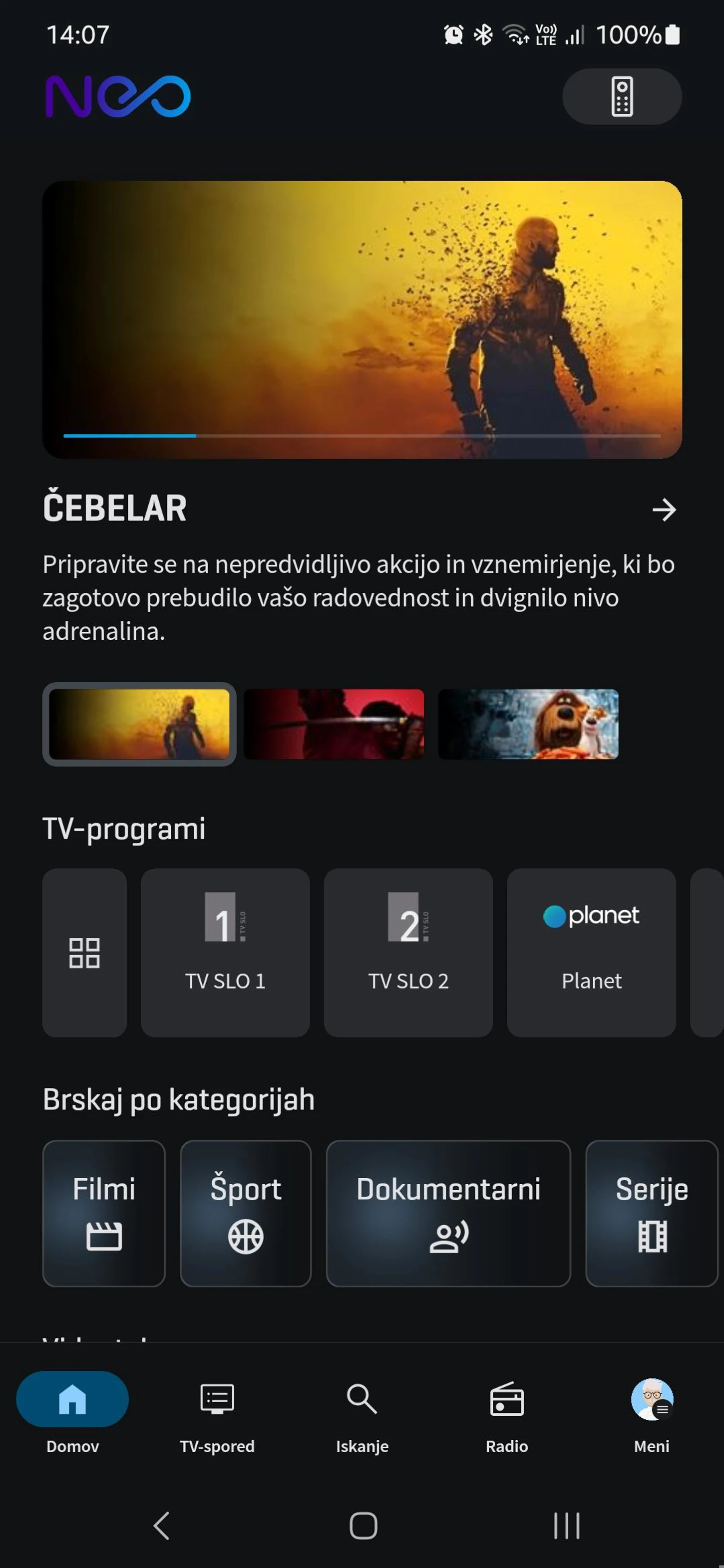
Domača stran
- 1
Oglasi
Na vrhu domače strani so prikazane uredniško izpostavljene videovsebine.
- 2
TV-programi
Tukaj so prikazani TV-programi glede na vrstni red, ki ste ga določili na NEO Smartboxu, na neo.io ali v mobilni aplikaciji.
V mobilni aplikaciji lahko vrstni red TV-programov urejate v meniju.
Če vrstnega reda niste uredili po svoje, se vam prikaže privzeti vrstni red TV-programov.
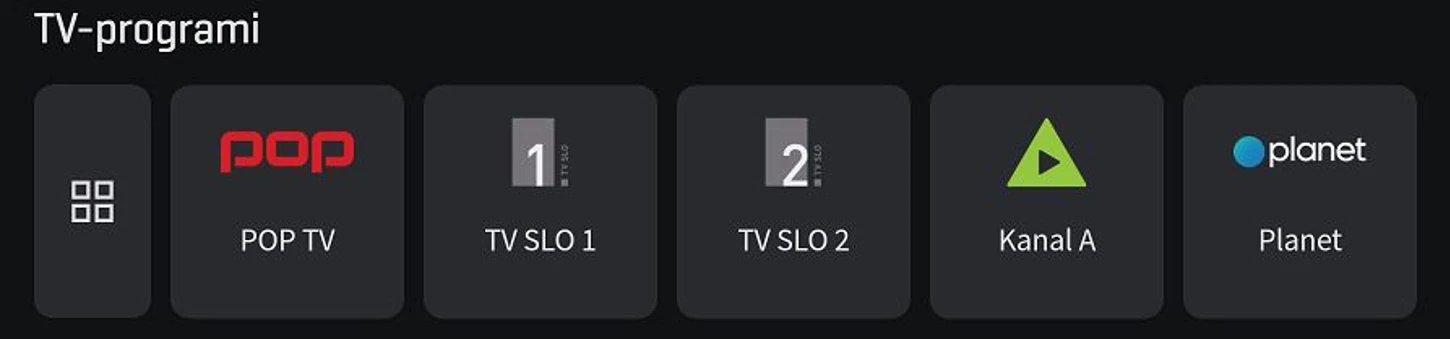
- 3
Brskaj po kategorijah
Znotraj vsake kategorije se nahajajo ustrezne videovsebine.
Znotraj kategorije Filmi lahko na primer najdete vse filmske vsebine, ki so na voljo na TV-programih. Preverite lahko najbolj gledane filme, priporočene filme, lahko pa izberete tudi ustrezen žanr (drama, komedija …).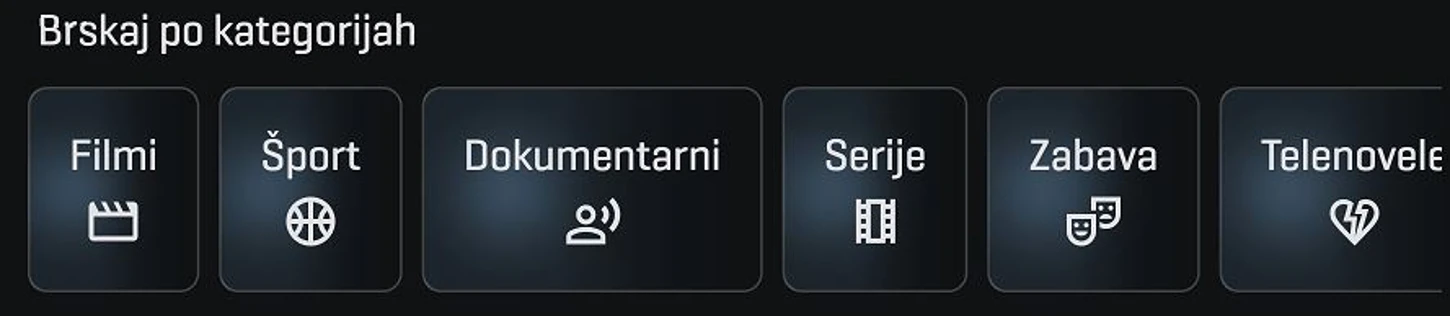
- 4
Videoteke
Tukaj najdete seznam vseh videotek, ki so na voljo na platformi NEO. Nekaterih videotek oz. vsebin iz videotek ni mogoče predvajati na mobitelu. Pri nekaterih videotekah lahko na mobitelu samo brskate po vsebinah, prikažete in predvajate pa jih lahko le na NEO Smartboxu (na TV).

- 5
Trenutno najbolj gledano
Tukaj se prikazuje vrstni red trenutno najbolj gledanih TV-vsebin, ki jih spremljajo uporabniki NEO.
- 6
Slovenski filmi
Tukaj se prikazuje seznam slovenskih filmov, ki so na voljo na TV-programih.
- 7
Evropski filmi iz videoteke DKino
Tukaj se prikazuje seznam filmov evropske produkcije iz videoteke DKino.
V mobilni aplikaciji si filmov iz DKina ne morete izposoditi. Lahko pa izbrani film prikažete na NEO Smartboxu (na TV) ter si ga tam izposodite in ogledate.
- 8
Igralec/igralka meseca
Tukaj so prikazani uredniško izbrani filmi znanega igralca ali igralke.
- 9
Izbor urednika
Tukaj so prikazane uredniško izbrane vsebine različnih kategorij in žanrov.
- 10
Najbolj gledano na izbranem TV-programu
Tukaj so prikazane najbolj gledane vsebine s trenutno predvajanega TV-programa.
- 11
Najbolj gledano v zadnjem tednu
Tukaj so prikazane najbolj gledane vsebine v zadnjem tednu.
- 12
Priporočamo
Tukaj so prikazane priporočene vsebine glede na vaš okus, če ste ob prvi uporabi NEO Smartboxa oddali soglasje za uporabo priporočil.
- 13
Nadaljujte z ogledom
Tukaj se prikaže videovsebina, ki ste jo začeli gledati in nato z ogledom prekinili (če ste si ogledali vsaj 6 % vsebine). Videovsebine za nadaljevanje ogleda najdete tudi v sklopu Knjižnica.
- 14
Moj izbor
Tukaj se prikažejo vsebine, ki ste jih dodali v Moj izbor za kasnejši ogled.
Videovsebine za kasnejši ogled najdete tudi v sklopu Knjižnica.
- 15
Najnovejše v DKinu
Tukaj so prikazani najnovejši filmi v videoteki DKino.
V mobilni aplikaciji si filmov iz DKina ne morete izposoditi. Lahko pa izbrani film prikažete na NEO Smartboxu (na TV) ter si ga tam izposodite in ogledate.
Ikona daljinca v zgornjem desnem kotu aplikacije
S to ikono odprete virtualni daljinec za upravljanje NEO Smartboxa.
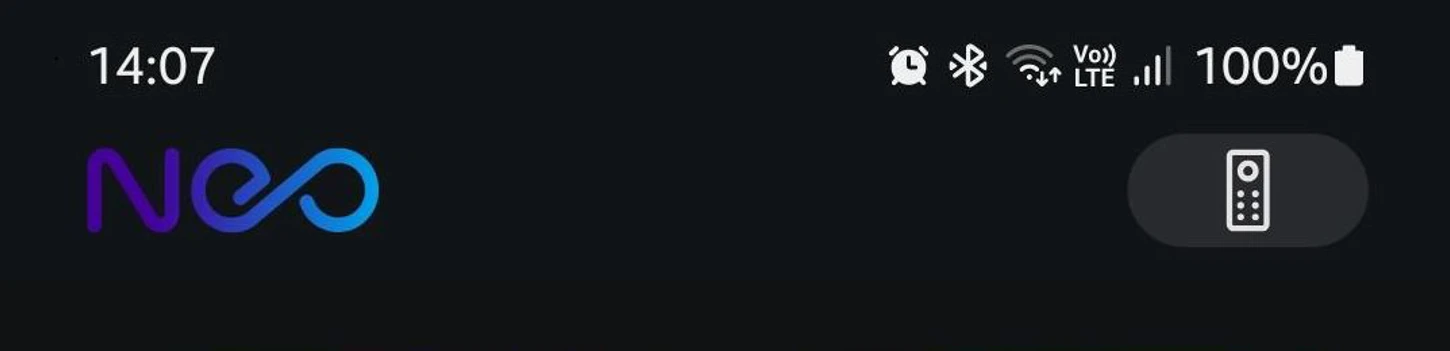
- 1
Prikazal se vam bo virtualni daljinec, ki ima enake funkcije kot vaš fizični daljinec za upravljanje NEO Smartboxa. Zelo priročno, če fizični daljinec izgubite ali so se vam izpraznile baterije.
- 2
Izberite, kateri NEO Smartbox (če jih imate več) želite upravljati.
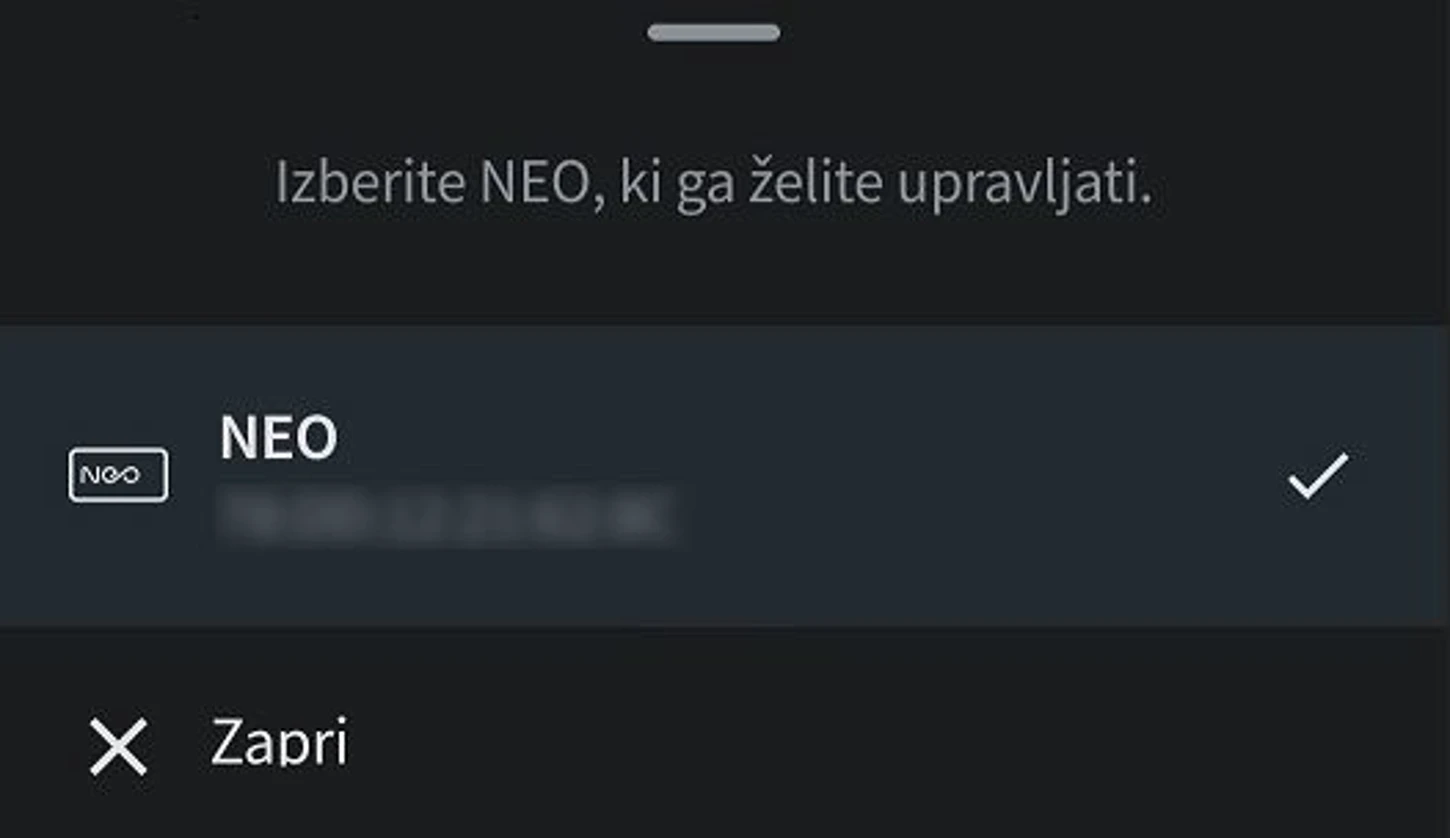
- 3
Zdaj lahko svoj NEO Smartbox upravljate enako kot s fizičnim daljincem (prevrtavanje, glasovno upravljanje, preklapljanje med TV-programi …).
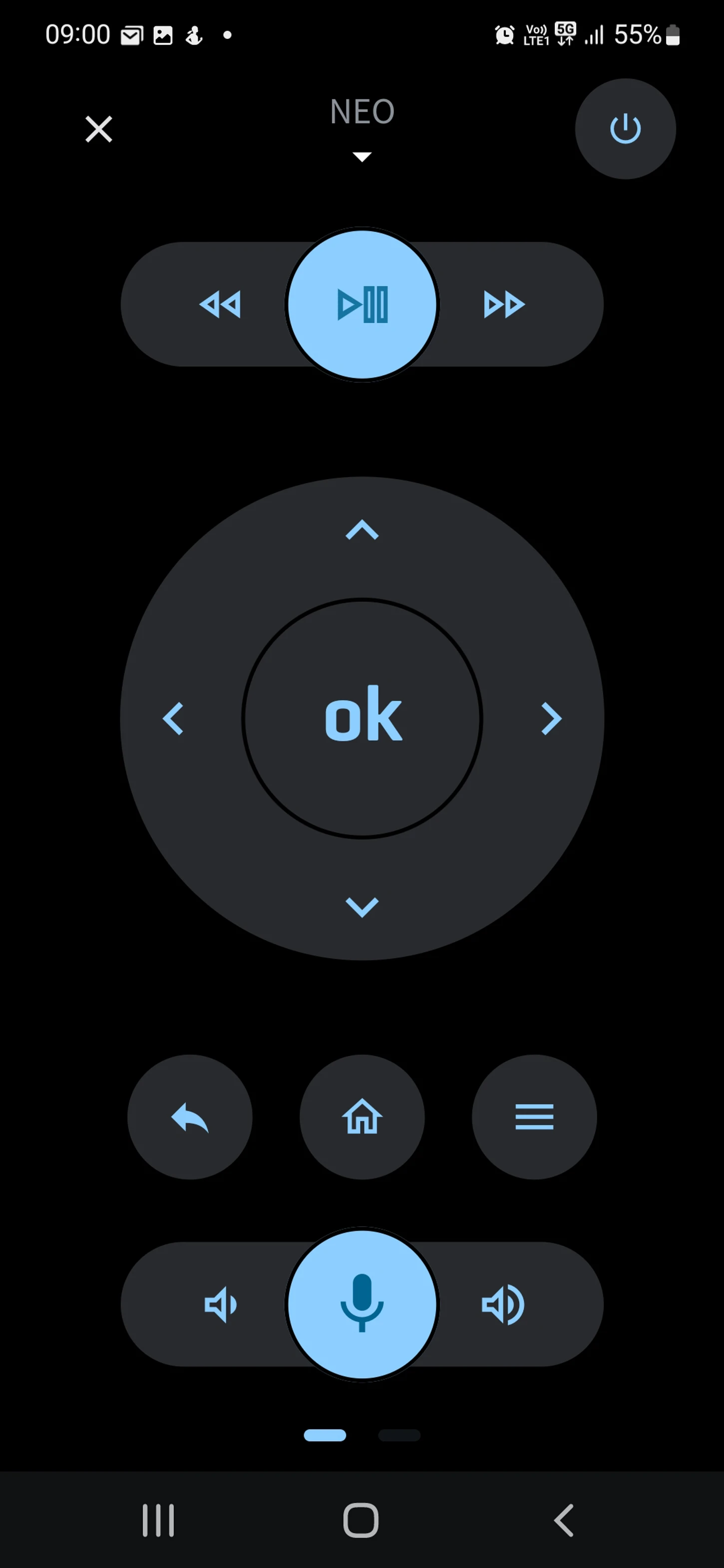
Ikone v spodnji menijski vrstici aplikacije
- 1
V spodnjem meniju so na voljo bližnjice do domače strani, TV-sporeda, iskanja, Radia in menija. V meniju so na voljo še dodatne možnosti: upravljanje profilov, Pametni dom, razvrščanje TV-programov, nastavitve …

- 2
TV-spored
Znotraj TV-sporeda najdete tri ikone. Vsaka odpre svoj prikaz TV-sporeda.
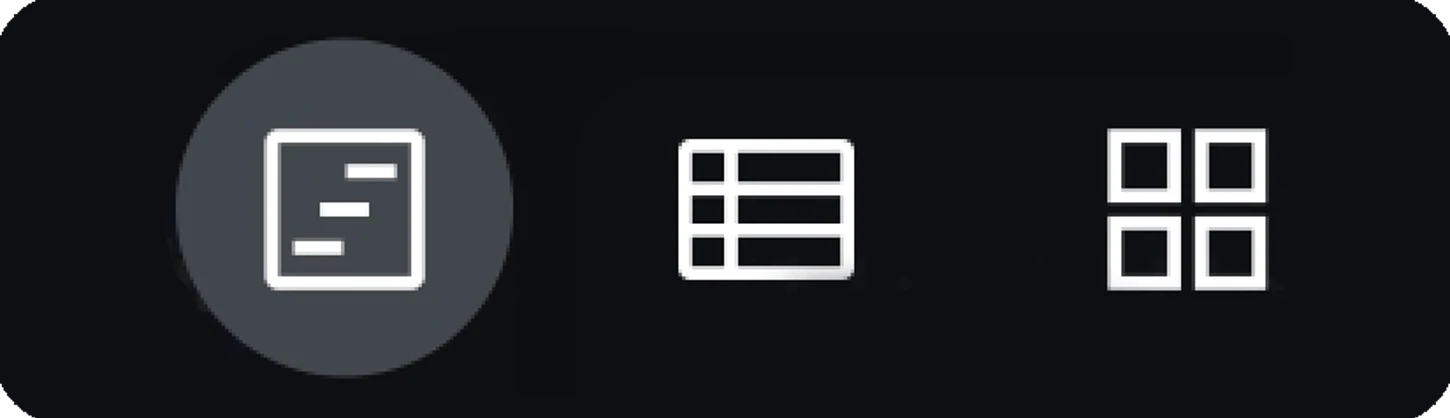
Izberite tistega, ki vam najbolj ustreza:
- TV-spored kot horizontalna časovnica;
- klasičen TV-spored;
- pregled vseh TV-programov z informacijo, katera vsebina se trenutno predvaja.
- 3
Iskanje
V iskalno polje vpišite naslov filma, žanr (drama, akcija …), ime igralca, TV-program ali drugo iskalno poizvedbo in NEO bo izpisal rezultate iskanja. Pod vnosnim poljem za iskanje lahko vidite še svoja pretekla iskanja in najbolj priljubljena iskanja drugih uporabnikov NEO.
- 4
Radio
Po potrditvi ikone Radio lahko izbirate med številnimi radijskimi postajami.
Izbrano radijsko postajo lahko poslušate tudi, ko je aplikacija zaprta.
- 5
Meni
Po potrditvi ikone Meni se odpre stran, kjer so na voljo dodatne možnosti:
- upravljanje profilov;
- menjava NEO Smartboxa;
- bližnjice do videotek, Otroškega parka, Pametnega doma in Knjižnice;
- razvrščanje TV-programov;
- nastavitve (izbira jezika, nastavitve kakovosti videa, upravljanje naprav, obvestila …).
Upravljanje videovsebin
- 1
Ko znotraj kateregakoli TV-programa potrdite izbrano videovsebino, se ta začne predvajati.
Pod predvajanim videom so na voljo vse podrobnosti izbrane vsebine (naslov, opis, seznam igralcev, žanr, ocena IMDb …) in gumbi, ki vam omogočajo, da vsebino predvajate od začetka, jo dodate v Moj izbor, jo ocenite ali jo posnamete za kasnejši ogled (do 30 dni), če izbrani TV-program to omogoča.
Z gumbom NEO Smartbox lahko vsebino, ki jo gledate na mobitelu, preslikate na svoj NEO Smartbox (na TV).
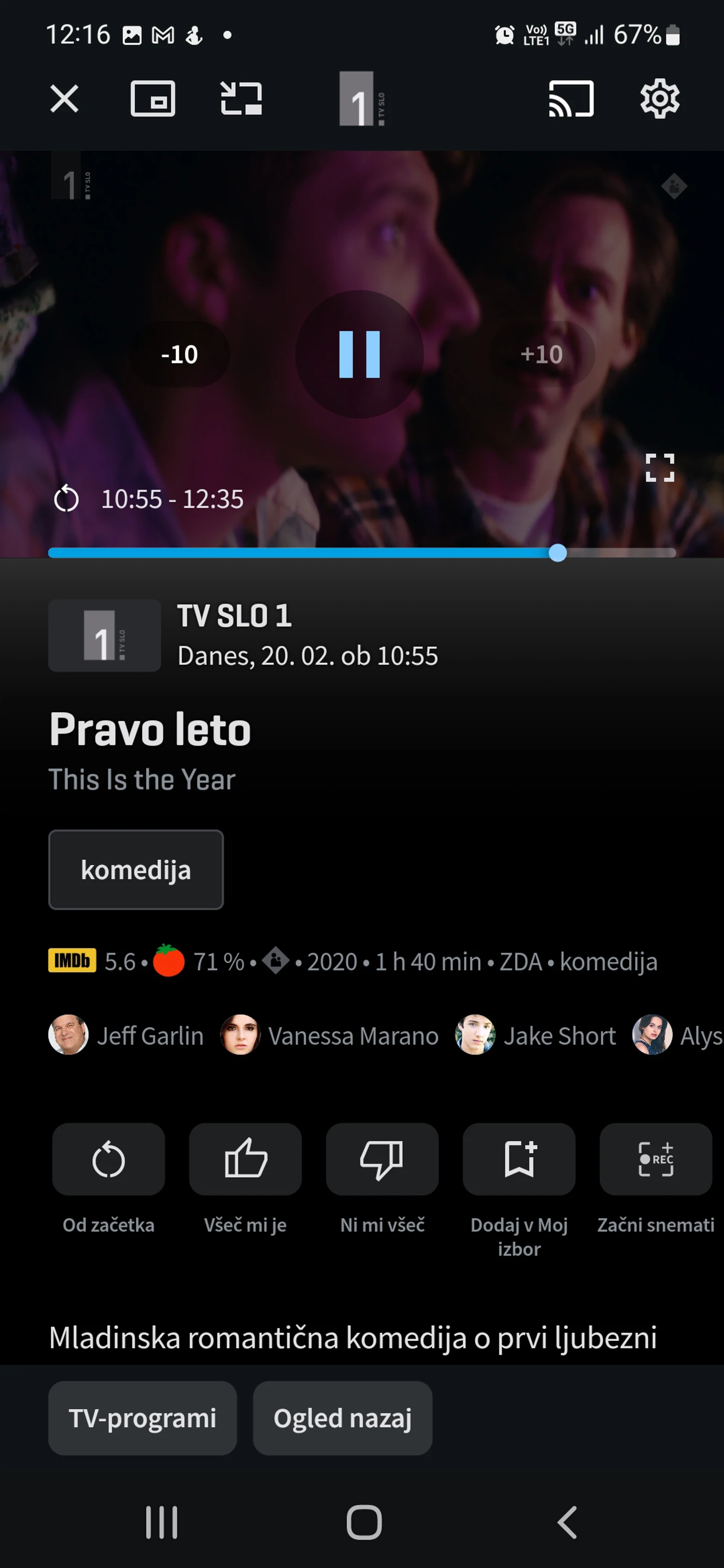
- 2
Med predvajanjem videovsebine lahko na dnu zaslona potrdite gumb Ogled nazaj in pod videom se vam prikaže časovni trak, ki vam omogoča izbiro dneva v tednu (horizontalno) oz. vsebin, ki so na voljo na izbrani dan (vertikalno).
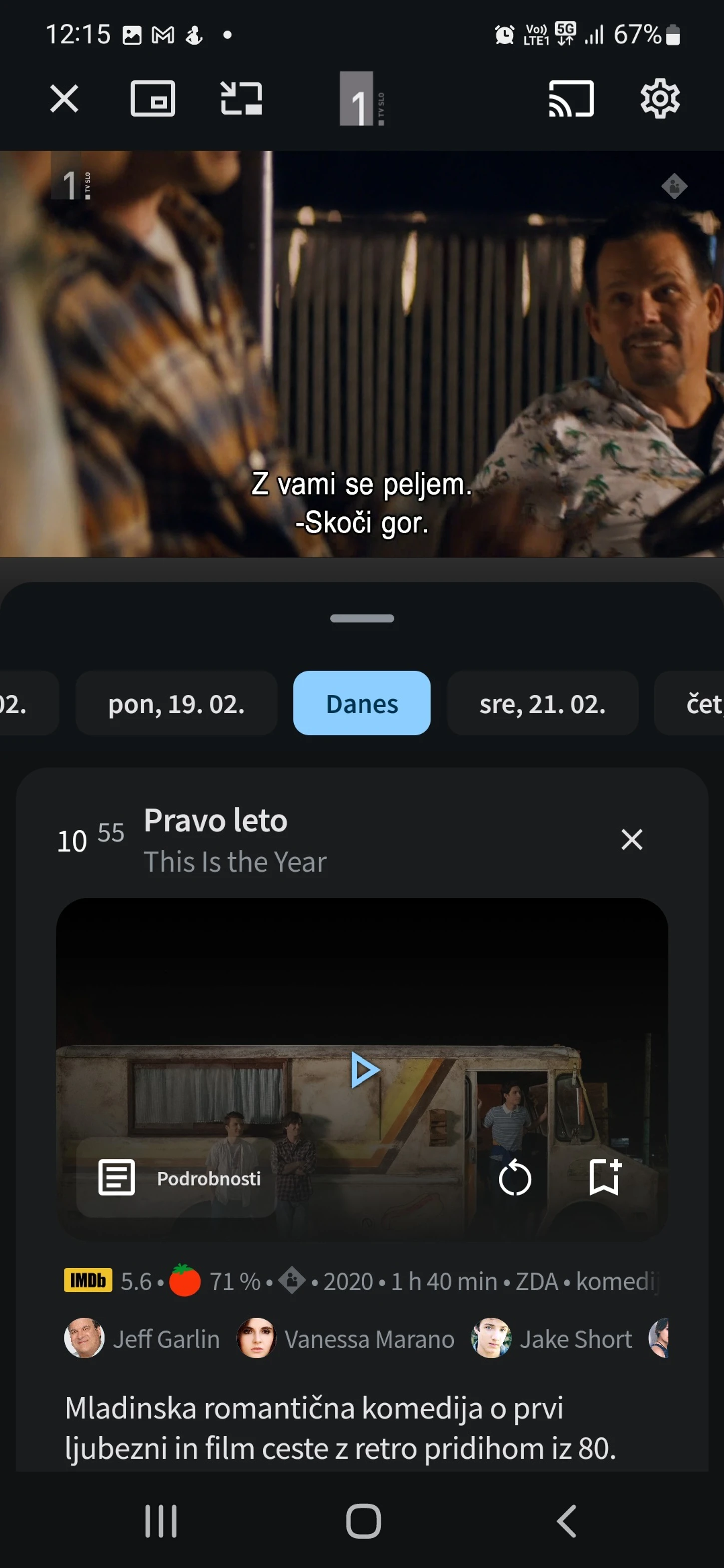
- 3
Če mobitel obrnete vodoravno, se videopredvajalnik prikaže na celotnem zaslonu mobitela. Tak prikaz dobite tudi, če pri navpični legi mobitela v videopredvajalniku potrdite ikono za celozaslonski pogled. Tudi v celozaslonskem pogledu lahko na enak način poiščete vsebine do 7 dni nazaj (glejte točko 2).
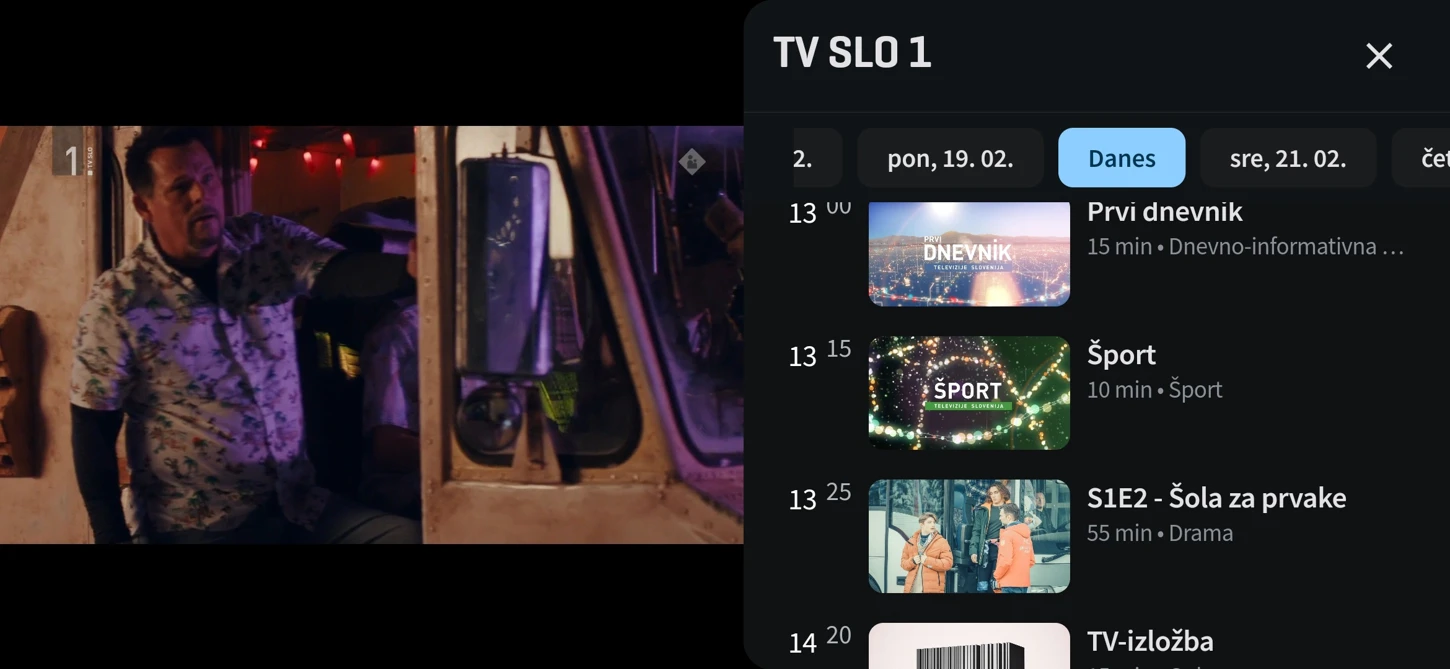
Upravljanje videopredvajalnika
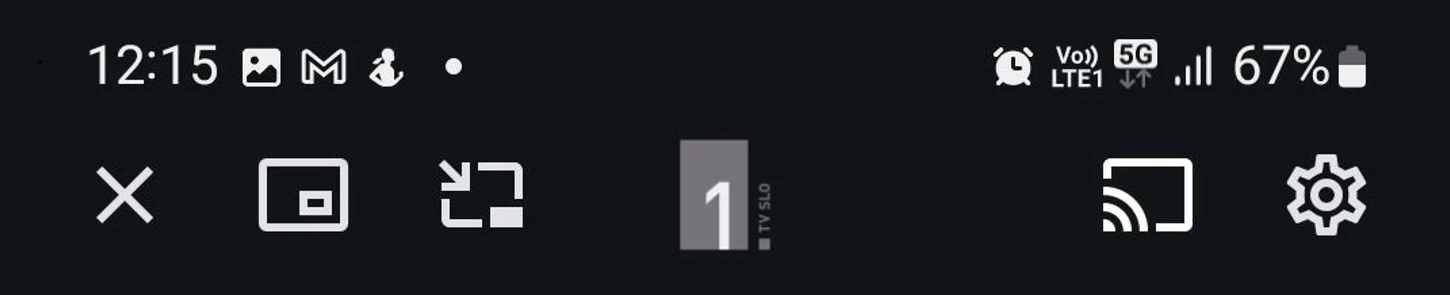
Nad videopredvajalnikom se nahajajo tri ikone:
- S prvo kvadratno ikono (na levi strani) lahko videopredvajalnik pomanjšate in med gledanjem hkrati brskate po ostalih delih aplikacije.
- Z drugo kvadratno ikono (na levi strani) lahko videopredvajalnik pomanjšate in med gledanjem hkrati uporabljate ostale funkcije mobitela (pišete SMS-e ali e-sporočila, brskate po internetu …). Ta funkcionalnost je trenutno na voljo za mobitele z operacijskim sistemom Android.
- S tretjo kvadratno ikono (na desni strani) lahko video, ki se predvaja v mobilni aplikaciji, brezžično preslikate na pametni televizor ali naprave, ki podpirajo tehnologijo Chromecast (mobiteli Android) in Airplay (mobiteli iOS).